解決方法:
1、在管理員 Windows PowerShell窗口中,輸入Get-AppxPackage -AllUsers | Foreach {Add-AppxPackage -DisableDevelopmentMode -Register "$($_.InstallLocation)\AppXManifest.xml"}命令,我們就可以重新安裝如計算器、天氣、人脈、Groove音樂、電影和電視、郵件和日歷、Edge浏覽器等應用程序。
左鍵點擊Cortana搜索欄,輸入Windows PowerShell;
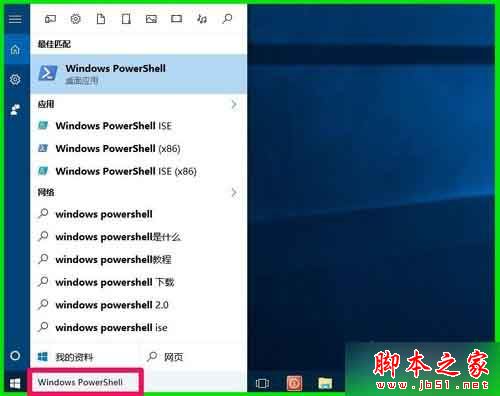
2、右鍵點擊Windows PowerShell桌面應用,在右鍵菜單中點擊:以管理員身份運行;
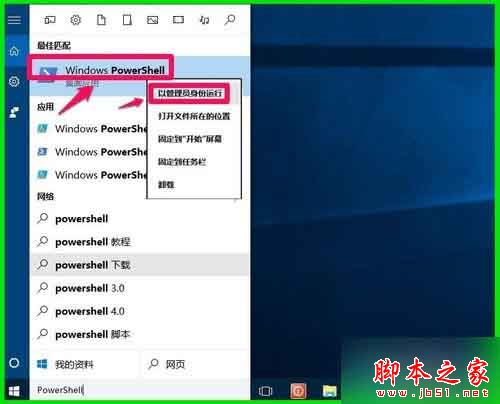
3、在彈出的用戶帳戶控制對話框中,點擊:是(Y);
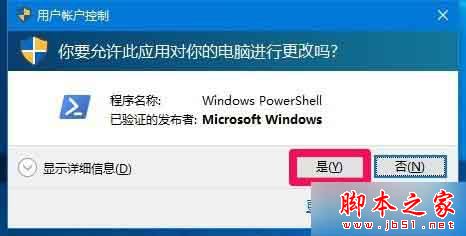
4、打開一個管理員 Windows PowerShell窗口;
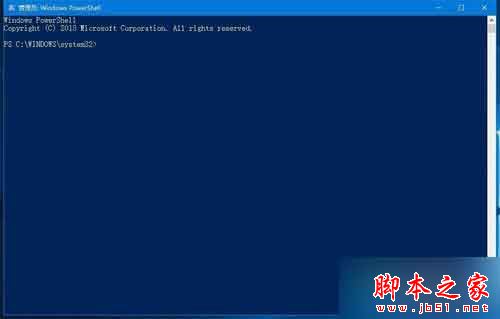
5、我們復制Get-AppxPackage -AllUsers | Foreach {Add-AppxPackage -DisableDevelopmentMode -Register "$($_.InstallLocation)\AppXManifest.xml"}命令,在Windows PowerShell窗口的空白處右鍵點擊一下,命令便復制到了窗口中;
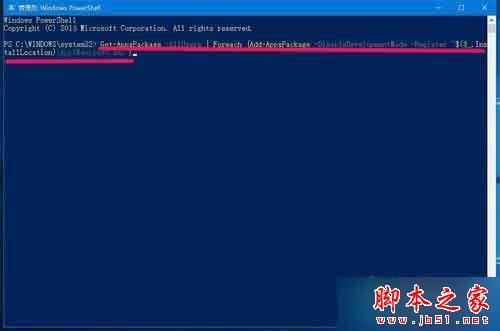
6、復制命令後,按下鍵盤上的回車鍵,正在部署操作進程,需要一定的時間,稍候;

7、操作進程部署完成,Add-AppxPackage(添加附件包)部署成功;

8、在開始菜單中找到【計算器】,點擊可以打開計算器,其他應用程序也可以打開了;
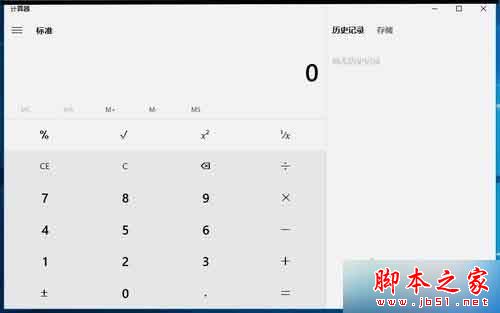
9、對更新了Windows10系統的版本,可能無法安裝此程序包,因為已安裝了該程序包的更高版本。

相關閱讀:
Win10系統在應用商店安裝軟件時提示錯誤代碼0x80070005的解決方法
以上就是對Win10系統內置Windows應用無法正常啟動打開的解決方法全部內容的介紹,通過上述步驟操作,我們就能解決Win10系統內置Windows應用無法打開問題了。